Amarok/Manual/Organization/Collection/RemoteCollections/Samba/pl: Difference between revisions
Created page with "Kliknij <menuchoice>Skonfiguruj Współdzielenie Plików</menuchoice> by otworzyć okno konfiguracji." |
Updating to match new version of source page |
||
| (9 intermediate revisions by 3 users not shown) | |||
| Line 1: | Line 1: | ||
<languages/> | <languages/> | ||
===== Samba ===== | ===== Samba ===== | ||
'''Samba''' jest wolną implementacją protokołu ''SMB/CIFS'' który jest używany do współdzielenia plików i drukarek w sieci. | '''Samba''' jest wolną implementacją protokołu ''SMB/CIFS'' który jest używany do współdzielenia plików i drukarek w sieci. | ||
Większość nowoczesnych menadżerów plików takich jak '''Dolphin''' i '''Nautilus''' obsługuje ten protokół. | Większość nowoczesnych menadżerów plików takich jak '''Dolphin''' i '''Nautilus''' obsługuje ten protokół. | ||
<span id="Client"></span> | |||
===== Klient===== | ===== Klient===== | ||
| Line 18: | Line 17: | ||
Otwórz właściwości folderu w '''Dolphin''' i przełącz na kartę <menuchoice>Udziały</menuchoice> | Otwórz właściwości folderu w '''Dolphin''' i przełącz na kartę <menuchoice>Udziały</menuchoice> | ||
[[File: | [[File:Amarok_2.8_Remotecollections_samba_server.png|center|400px]] | ||
To share the folder, just check the <menuchoice>Share with Samba (Microsoft Windows)</menuchoice> field and set the share name under the <menuchoice>Name</menuchoice> field. Check the <menuchoice>Allow Guests</menuchoice> checkbox to allow anonymous users access to the folder. | |||
[[File:Amarok_2.8_Remotecollections_samba_server1.png|400px|center|]] | |||
[[ | The folder should now be accessible to the network. Please see the [[Special:myLanguage/Amarok/Manual/Organization/Collection/RemoteCollections/Samba#Client|Client section]] for details on how to use it in '''Amarok'''. | ||
{{Prevnext2 | {{Prevnext2 | ||
| prevpage=Special:myLanguage/Amarok/Manual/Organization/Collection/RemoteCollections/DAAP | nextpage=Special:myLanguage/Amarok/Manual/Organization/Collection/RemoteCollections/UPnP | | prevpage=Special:myLanguage/Amarok/Manual/Organization/Collection/RemoteCollections/DAAP | nextpage=Special:myLanguage/Amarok/Manual/Organization/Collection/RemoteCollections/UPnP | ||
| prevtext=DAAP | nexttext=UPnP | | prevtext=DAAP | nexttext=UPnP | ||
| index=Special:myLanguage/Amarok/Manual | indextext= | | index=Special:myLanguage/Amarok/Manual | indextext=Powrót do Menu | ||
}} | }} | ||
[[Category:Amarok2.8]] | |||
[[Category:Multimedia]] | |||
[[Category:Tutorials]] | |||
Latest revision as of 11:30, 30 July 2013
Samba
Samba jest wolną implementacją protokołu SMB/CIFS który jest używany do współdzielenia plików i drukarek w sieci. Większość nowoczesnych menadżerów plików takich jak Dolphin i Nautilus obsługuje ten protokół.
Klient
Musisz zamontować udział by używać go w Amarok. Aby to zrobić wymagany jest pakiet smbfs. Użyj komendy
sudo mount -t cifs //'''host'''/'''udział''' '''/punkt-montowania/'''
aby zamontować udział. Potem możesz używać go jak lokalnego katalogu i dodać go do lokalnej kolekcji.
Serwer
Najprostrzą opcją aby to zrobić, jest użycie menadżera plików. W dystrybucjach opartych na Debianie takich jak Ubuntu możesz zainstalować rozszerzenie do Dolphin, by zarządzać udziałąmi, używając
sudo apt-get install kdenetwork-filesharing
Otwórz właściwości folderu w Dolphin i przełącz na kartę
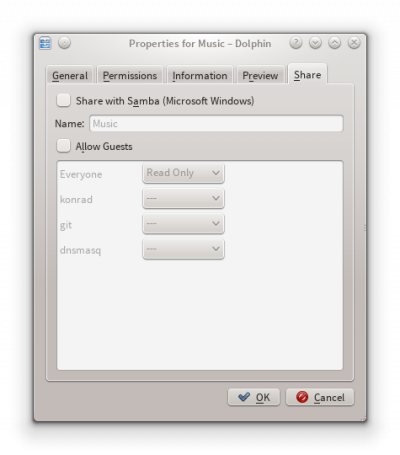
To share the folder, just check the field and set the share name under the field. Check the checkbox to allow anonymous users access to the folder.
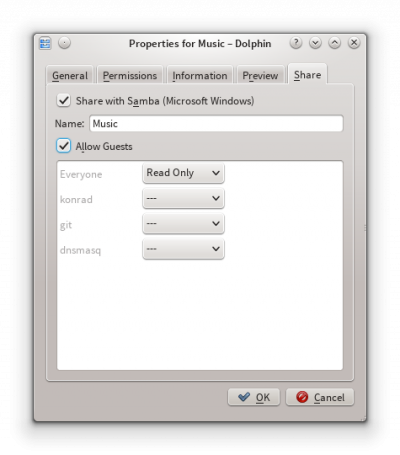
The folder should now be accessible to the network. Please see the Client section for details on how to use it in Amarok.
